
Uvidíme, jak vymazat mezipaměť v telefonu Android a zda to udělat. Při používání smartphonu s operačním systémem Android je na mobilním zařízení uloženo velké množství různých dat a je uloženo pro různé účely..
Část dat je uložena ve speciální oblasti paměti - mezipaměti. Prohlížeč například ukládá data o navštívených webech a když tuto stránku znovu navštívíte, otevře prohlížeč kopie stránek stránek uložených v paměti smartphonu bez stahování všech dat z Internetu. Tím se snižuje doba načítání webových stránek, otevírají se rychleji, což šetří provoz a čas.
Obsah:- Jak vymazat celou mezipaměť v systémovém nástroji Android
- Jak vymazat mezipaměť aplikace pro Android
- Čištění mezipaměti Dalvik v režimu zotavení
- Odebrání mezipaměti pomocí aplikace jiného výrobce
- Závěry článku
Aplikace nainstalované v mobilním zařízení ukládají některá data do mezipaměti: lokální kopie fotografií, miniatury obrázků, informace o provozu aplikací, lokální kopie navštívených stránek na internetu, herní soubory atd. Během provozu operačního systému a nainstalovaných aplikací, Mezipaměť zaznamenává informace, které lze znovu použít v mobilním zařízení. Obecně je to užitečná funkce, která vám pomůže rychle přistupovat k opakovaně používaným datům..
Zařízení Android používají tři typy mezipaměti:
- Mezipaměť Dalvik - mezipaměť virtuálního stroje Dalvik obsahující soubory aplikací pro rychlejší spuštění. Tento typ mezipaměti se v zařízení automaticky znovu vytvoří..
- Systémová mezipaměť - umístěná ve vnitřní paměti zařízení. Zde jsou data vložená do aplikací operačního systému Android.
- Mezipaměť aplikací - data z aplikací třetích stran stažených z trhu Google Play. Ve výchozím nastavení jsou tato data uložena ve vnitřní paměti zařízení..
Spolu se zřejmými výhodami mezipaměti na smartphonu existují i některé negativní důsledky: data uložená v mezipaměti zaujímají významné místo ve vnitřní paměti zařízení. Z tohoto důvodu je u omezeného množství vnitřní paměti v zařízení dostatek volného místa.
Značnou část vnitřní paměti zabírá samotný operační systém Android, a pokud je vnitřní paměť zařízení malá, nebude při aktivním používání gadgetu dostatek volného místa. Při pokusu o instalaci nové aplikace nebo provedení dalších nezbytných akcí systém informuje uživatele o nedostatku paměti v mobilním zařízení. Některé programy ukládají do paměti velké množství souborů v mezipaměti, které zabírají značné místo na disku..
Jedním ze způsobů, jak vyřešit problém volného místa, je přenos aplikací třetích stran do externí paměti zařízení a uvolnění vnitřní paměti. Od verze Android 6.0 má operační systém funkci přenosu dat aplikace do externí paměti. Data aplikace se ukládají na paměťovou kartu smartphonu a uvolňují tak místo ve vnitřní paměti zařízení.V dřívějších verzích systému Android můžete přenášet programy pomocí aplikací třetích stran, které vyžadují práva root. V tomto případě není zaručena trvalá funkčnost přenášených programů..
Mohlo by vás také zajímat:- Bezpečný režim Android: jak povolit nebo zakázat
- Jak skrýt soubor nebo složku v systému Android
Chcete-li problém vyřešit, použijte nejlepší možnost: vymažte mezipaměť na zařízení. Kromě uvolnění místa může odstranění dat z mezipaměti pomoci, pokud dojde k chybám v aplikaci. Některé soubory uložené v mezipaměti již nebudou zapotřebí, protože uživatel může zřídka používat některé programy na svém mobilním zařízení.
Co to znamená vymazat mezipaměť v systému Android? To znamená odstranění všech dříve uložených dat z mezipaměti používané aplikacemi v telefonu. Tato operace nezpůsobí žádné poškození systému Android ani nainstalovaným aplikacím. Jednoduše, budou vymazány další informace z paměti, samotné programy zůstanou na svém místě.
Existují čtyři způsoby, jak uvolnit interní paměť z dat uložených v mezipaměti na mobilních zařízeních:
- odstranění celé mezipaměti systémovým nástrojem;
- vyprázdnění mezipaměti v samostatné aplikaci pomocí systémového nástroje;
- smazání celé mezipaměti na smartphonu nebo vymazání dat z mezipaměti v jednotlivých aplikacích pomocí programu třetích stran;
- obnovte tovární nastavení mobilního zařízení.
V tomto článku se podíváme na to, jak vymazat mezipaměť v systému Android ručně: vymažte celou mezipaměť nebo data z mezipaměti z samostatné aplikace. K odstranění mezipaměti může uživatel použít programy třetích stran z obchodu Google Play, o jednom z těchto programů je v tomto článku instrukce.
Po obnovení továrního nastavení budou všechny dříve nainstalované aplikace vymazány z paměti mobilního zařízení a data uložená v mezipaměti nezůstanou na smartphonu. Tato metoda se používá, pokud dojde k problému na smartphonu, pokud nemůžete situaci vyřešit jiným způsobem. V tomto případě je vymazání mezipaměti dalším bonusem..Jak vymazat celou mezipaměť v systémovém nástroji Android
Uživatel může vymazat celou mezipaměť ze zařízení pomocí vestavěného nástroje operačního systému Android.
Na zařízení Android postupujte takto:
- V závislosti na verzi systému Android přejděte na „Nastavení“, vyberte „Úložiště“ nebo „Úložiště“.
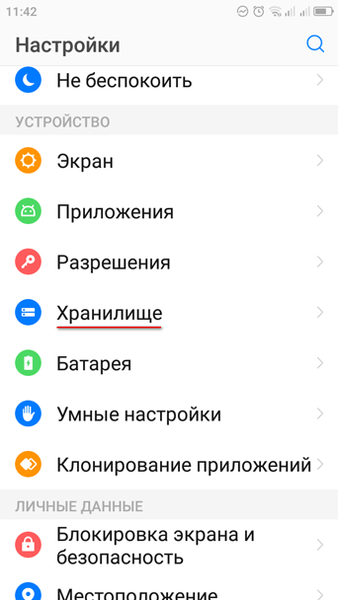
- V okně „Úložiště“ klikněte na „Data mezipaměti“.
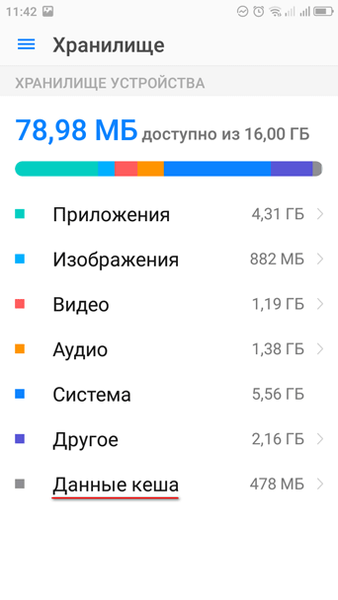
- Ve vyskakovacím okně s dotazem „Vymazat mezipaměť?“ Klikněte na „OK“. Poté budou všechna data aplikací v mezipaměti odstraněna z mobilního telefonu..
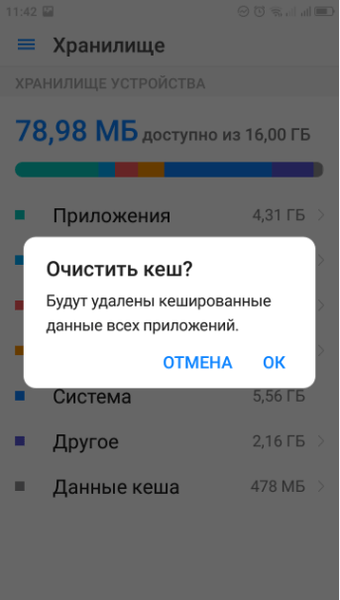
Jak vymazat mezipaměť aplikace pro Android
V případě potřeby může uživatel odinstalovat jednotlivé aplikace nainstalované na smartphonu nebo tabletu. V takovém případě budou vymazána pouze tato data aplikace.
- Přejděte na „Nastavení“, vyberte „Aplikace“.
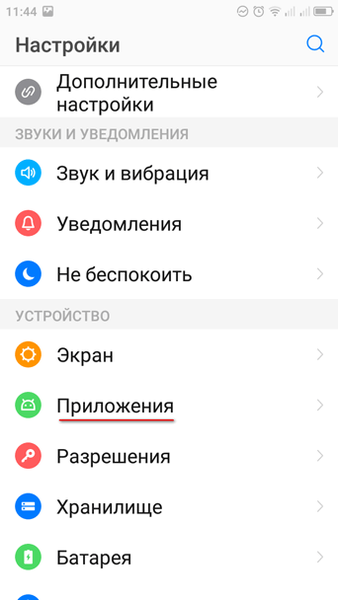
- V seznamu aplikací vyberte požadovaný program.
- V okně programu klikněte na možnost „Úložiště“. Ve starších verzích systému Android obsahuje toto okno sekci „Mezipaměť“, ve které musíte kliknout na tlačítko „Vymazat mezipaměť“..
- V okně úložiště aplikace klikněte na možnost „Vyrovnávací paměť“ na tlačítko „Vymazat vyrovnávací paměť“.
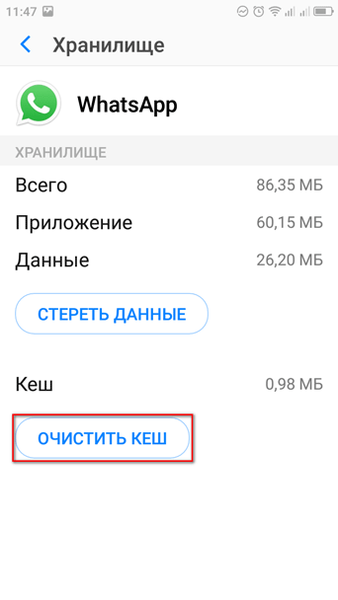
V případě potřeby zopakujte operaci s jinou aplikací nainstalovanou v systému Android.
Čištění mezipaměti Dalvik v režimu zotavení
Chcete-li spustit Wipe Dalvick Cache, musíte přejít do nabídky zotavení. Chcete-li vstoupit do režimu zotavení, vyhledejte kombinaci kláves vhodnou pro vaše zařízení, protože klíče se mohou lišit.
Obvykle se současně stisknou dvě tlačítka: zvýšení / snížení hlasitosti a zapnutí / vypnutí smartphonu.
Říkám, jak to funguje na mých telefonech.
- Vypněte svůj smartphone.
- Stisknutím příslušných kláves mobilního zařízení přejděte do režimu obnovy.
- Pomocí klávesy pro snížení hlasitosti přejděte do oddílu „Vymazat mezipaměť“.
- Stisknutím tlačítka pro vypnutí smartphonu potvrďte odstranění mezipaměti Dalvik. Další možnost pro potvrzení vymazání mezipaměti Dalvik: stiskněte klávesu pro zvýšení hlasitosti.
- Ve spodní části obrazovky se zobrazí zpráva o vymazání mezipaměti..
- Poté ukončete režim zotavení výběrem možnosti „Restartovat systém nyní“: stiskněte klávesu pro vypnutí telefonu nebo klávesu pro zvýšení hlasitosti.
- Smartphone se spouští normálně.
Odebrání mezipaměti pomocí aplikace jiného výrobce
Nyní se podíváme, jak vymazat mezipaměť v telefonu pomocí softwaru třetích stran, pomocí příkladu nejoblíbenějšího programu pro čištění dat Clean Master. Program lze stáhnout z trhu Google Play, aplikace Clean Master podporuje ruský jazyk rozhraní.
Spusťte program Clean Master na svém mobilním zařízení. Pokud program v okně upozorní, že jsou nalezeny nepotřebné soubory, klikněte na tlačítko „Vymazat“. Pokud se nezobrazí žádné varování, stiskněte tlačítko Trash sami.
Po naskenování vás program vyzve k odstranění nepotřebných dat. V okně Clean Master se zobrazí podrobné informace o tom, co bude z miniaplikace odstraněno, je uvedena velikost nepotřebných dat.
Uživatel má dvě možnosti: buď okamžitě vymazat celou mezipaměť, nebo nejprve zrušte zaškrtnutí políček u těch aplikací, jejichž data by neměla být vymazána.
Klikněte na tlačítko „Vymazat koš“.

Pokud vám aplikace Clean Master nevyhovuje k uvolnění paměti telefonu, použijte jiný podobný program..
Závěry článku
Pokud se objeví otázka, jak vymazat mezipaměť na smartphonu Android, může uživatel použít vestavěné funkce operačního systému nebo se spolehnout na pomoc softwaru třetích stran. Pomocí systémového nástroje Android můžete vymazat celou mezipaměť na mobilním zařízení, nebo smazat data v mezipaměti jednotlivých aplikací, programy třetích stran tímto způsobem odstranit celou mezipaměť nebo pouze mezipaměť uloženou v samostatných aplikacích.
Související publikace:- Jak připojit USB flash disk k smartphonu nebo tabletu Android
- Jak zjistit, který procesor je nainstalován v systému Android
- Jak pořídit snímek obrazovky pro Android
- Nejlepší správce souborů pro Android
- Nejlepší aplikace pro Android Reader Reader











